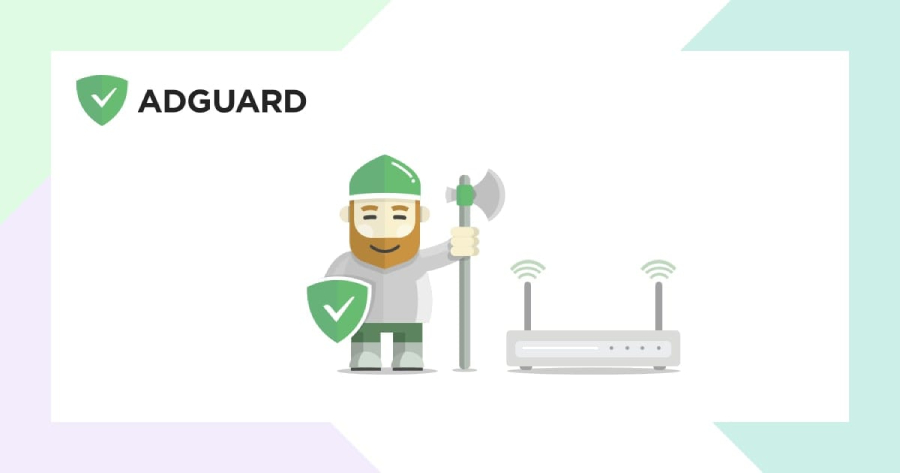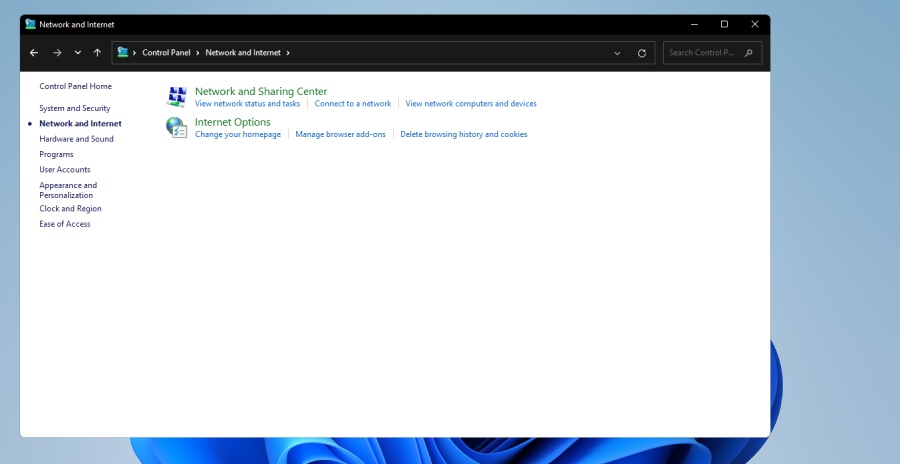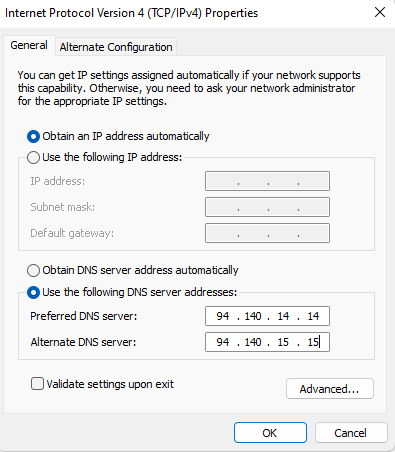Bạn đã bao giờ gặp phải các sự cố như quảng cáo lộn xộn, mã độc hoặc trang web độc hại khi duyệt web chưa? Nếu vậy, AdGuard DNS có thể giúp bạn giải quyết những vấn đề này. Vậy AdGuard DNS là gì? Bài viết này sẽ giải thích thêm về AdGuard DNS và hướng dẫn bạn cách cài đặt nó.
AdGuard DNS là gì?
AdGuard DNS là dịch vụ DNS miễn phí cho phép bạn lọc các trang web và quảng cáo độc hại trực tiếp từ máy tính của mình. DNS (Domain Name System) là hệ thống giúp chuyển đổi tên miền thành địa chỉ IP, để truy cập vào các trang web. AdGuard DNS thực hiện điều này bằng cách chặn địa chỉ IP của các trang web và quảng cáo độc hại, giúp bảo vệ máy tính của bạn khỏi các mối đe dọa trên mạng.
Xem thêm: DNS là gì? Top 6 máy chủ DNS tốt nhất
Ưu điểm của AdGuard DNS
AdGuard DNS có nhiều ưu điểm hơn các dịch vụ DNS khác. Dưới đây là một số ưu điểm của AdGuard DNS:
- miễn phí: AdGuard DNS là dịch vụ miễn phí nên bạn không phải trả phí để sử dụng.
- Tốc độ cao: AdGuard DNS được thiết kế để hoạt động nhanh hơn các dịch vụ DNS khác, giúp tăng tốc độ truy cập và tải trang web.
- Không quảng cáo: AdGuard DNS không hiển thị quảng cáo, giúp trang web của bạn tải nhanh hơn và không bị gián đoạn bởi các quảng cáo không mong muốn.
- Chặn các trang web độc hại: AdGuard DNS sử dụng cơ sở dữ liệu lớn về các trang web độc hại và giám sát người dùng để chặn quyền truy cập vào các trang web này.
- Tùy chọn bảo mật tùy chỉnh: AdGuard DNS cung cấp các tùy chọn bảo mật tùy chỉnh để bạn có thể điều chỉnh cài đặt theo ý muốn.
Hướng dẫn cài đặt AdGuard DNS
Bước 1: Mở ứng dụng cài đặt mạng trên thiết bị của bạn
Trước tiên, bạn cần mở ứng dụng cài đặt mạng trên thiết bị của mình. Trên Windows, bạn có thể mở Control Panel và chọn Network and Sharing Center.
Bước 2: Chỉnh sửa cài đặt mạng
Sau đó, bạn cần chỉnh sửa cài đặt mạng. Trên Windows, bạn có thể chọn Change adapter settings và chọn mạng đang sử dụng.
Bước 3: Thay đổi địa chỉ DNS
Sau đó, bạn cần thay đổi địa chỉ DNS. Trên Windows, bạn có thể chọn Thuộc tính và chọn Giao thức Internet Phiên bản 4 (TCP/IPv4). Sau đó, chọn Sử dụng các địa chỉ máy chủ DNS sau và nhập các địa chỉ DNS sau:
Máy chủ DNS ưa thích: 94.140.14.14
Máy chủ DNS thay thế: 94.140.15.15
Bước 4: Lưu cài đặt và khởi động lại thiết bị
Sau khi thay đổi địa chỉ DNS, bạn cần lưu cài đặt và khởi động lại thiết bị để thay đổi có hiệu lực. Sau khi khởi động lại, AdGuard DNS được cài đặt và sẽ bảo vệ bạn khỏi các trang web độc hại và quảng cáo lộn xộn.
câu hỏi thường gặp
AdGuard DNS có miễn phí hay không?
Có, AdGuard DNS cung cấp dịch vụ miễn phí cho tất cả người dùng.
Tôi có thể sử dụng AdGuard DNS trên mọi thiết bị không?
Có, AdGuard DNS có thể được sử dụng trên mọi thiết bị, bao gồm máy tính, điện thoại di động và máy tính bảng.
AdGuard DNS có an toàn không?
Có, AdGuard DNS là dịch vụ DNS an toàn và đáng tin cậy để bảo vệ bạn khỏi các trang web độc hại và quảng cáo lộn xộn.
Kết luận:
AdGuard DNS là một dịch vụ DNS tuyệt vời để bảo vệ bạn khỏi các trang web độc hại và quảng cáo lộn xộn. Nếu bạn muốn tăng cường quyền riêng tư và giảm thời gian tải trang web, hãy cài đặt AdGuard DNS ngay hôm nay. Bạn sẽ không phải thất vọng với sự an toàn và đáng tin cậy của dịch vụ này.